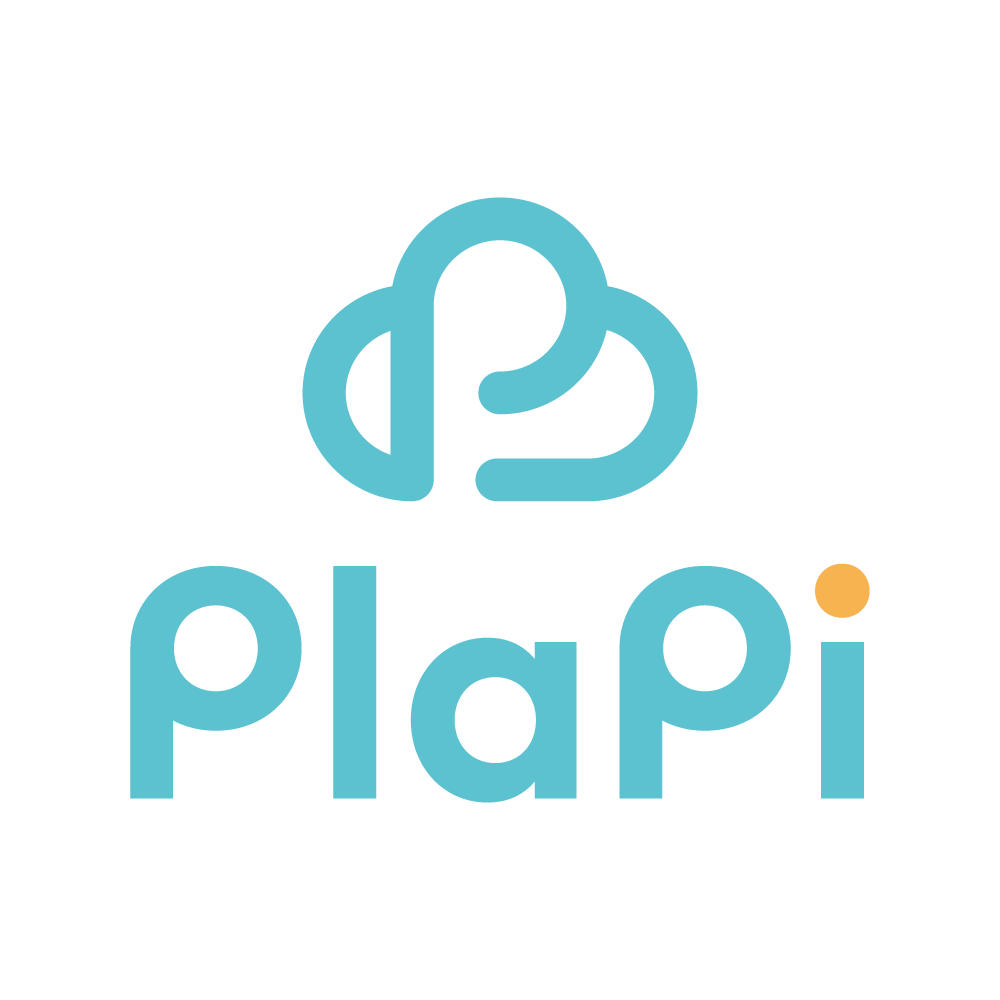PlaPiについて
利用環境
- InternetExplorerで利用できますか?
- システム停止時間は決まっていますか?
- スマートフォン、タブレット端末で利用できますか?
- 多言語対応していますか?
- 自社でAzure ADを使ってるが、連携は可能?
- ブラウザのみ?アプリは?
導入
- データの移行方法はどういったものがありますか?
- たくさんデータがあると、登録が大変ですか?
- トライアルは使える機能が制限されますか?
- カテゴリの定義が不安です
- ユーザの一括登録はできますか?
- イニシャルとランニングコストは?
- ライトプラン月1万というのは、システム使用料で、ユーザーは別料金か?
- 帳票機能はライトプランにオプション付加で利用できますか?
利用制限
外部連携
- PlaPiで更新した情報を別システムに取り込みたい!
- 別システムで更新した情報をPlaPiに取り込みたい
- 商品マスタに入っているデータを、基幹システムやEC用に変換することはできるか
- Asteria経由でデータを投入できますか?
操作について
ユーザ/運用
- ユーザの区分(管理、登録、閲覧)は変更できますか?
- ユーザからパスワードを忘れたといわれたがパスワードは変えられる?
- ログインできなくなった…
- ユーザを追加できますか
- うちの会社では商品ではなく、事例を管理しているので呼称を変えたい
- 契約しているユーザの行動履歴は取得できますか?(アクセス数、データのダウンロード等)
- ダッシュボードで任意のグラフ形式や、任意項目の集計グラフを出すことはできますか
- 他社と閲覧共有する場合のユーザー権限は?
- 管理者、登録者、参照ユーザの違いは?
データの登録
- 同じカテゴリ名を別カテゴリとして登録できますか?
- 同じカテゴリ名が存在する場合に正しく一括登録ができているのか不安です
- データの項目編集の一括登録・変更はできますか?
- ステータスの一括更新作業はできますか?
- データの項目にプルダウン設定はできますか?
- カテゴリを削除した場合、商品は削除されますか?
- 一度登録した商品を別のカテゴリに移動できますか?
- 誤ってカテゴリを削除した場合どうすればよいですか?
- 商品項目にURLを設定したい
- 商品項目編集のタイプにあるセパレーターとはなんですか?
- 1カテゴリにどれくらい商品を登録できますか?
- カテゴリは何階層まで設定できますか?
- 商品の権限は設定できますか?
- ワークフロー(申請、承認)はありますか?
- メディア(画像やPDF等)に特化して検索できますか?
- アンド検索はできますか?
- 検索条件の設定を保存できますか?
- プルダウンリストの件数の最大値はありますか?
- 登録時にAが決まったらBのリストが決まるクロスリファレンス機能はありますか?
- 一括変更の機能を利用する際に、一項目を変更する場合はどうすればよいですか?
- カテゴリをまたいで、全商品情報を登録することはできますか?
- 別のカテゴリの設定をコピーしたい
- ExcelでPlaPiデータを編集するときにエラーになる
- PlaPiにあるステータス自体は変更できますか?
- 間違えて登録してしまいました
- ステータス、入力状況の中身は任意設定できますか?
- 商品詳細のタブを増やす際、文字・メディアのタブを増やせますか?
- ステータス変更はCSVで入れられますか?
- アップロードしたメディア名は初期表示で確認できますか?
- 他社にアップロードさせたメディアにロックをかけることはできますか?
- 各項目の設定定義はどれくらいできますか?
- 各項目で制限設定はできますか?
- データ重複は許可されてますか?
- 環境内に同じカテゴリ名があり、一括登録の時に両方に追加されてしまわないか心配
- カテゴリごとに一括編集ではなく、全商品またいだ編集はできますか?
- カテゴリを削除した場合、登録データは削除されますか?
- カテゴリ内の商品移動はできますか?
- 商品項目編集のタイプにあるセパレーターってなんですか?
- 商品項目編集のタイプにあるURLを選択するとどうなりますか?
- 誤ってカテゴリを削除した場合、復活はできますか?
データの検索
データの出力
- マッピングで項目をExcel出力する時に、該当する項目の内容を変換して出力することはできますか?
- 登録されたデータの出力はどういった形でできますか?
- 登録された画像の中から選択して、PDFで出力できますか?
- アップロードされているExcelなどを一括集約してDLしたりできますか?
- マッピングの出力定義は複数登録できますか?
- マッピング機能ってなんですか?
データの履歴
- 登録データの履歴を一括ダウンロードできますか?
- 検索にヒットしたデータの更新履歴を一括でダウンロードする方法はありますか?
- データのIDごとの更新履歴はダウンロードできますか?
- メディアに登録したファイルの改廃はみれますか?
データの権限
- データのカテゴリや項目など、全体に影響するような機能は利用者を制限できますか?
- 特定のメディア項目に配置した画像だけ、別の協力会社が利用したいのですが、可能でしょうか?
- 権限は1商品ずつしか設定できませんか?
セキュリティ/バックアップ
ご相談


詳しい解説
よくある例として、各カテゴリ内に「その他」という子カテゴリを設定する場合があります。命名とは別に、カテゴリIDを振り分けて識別しているため、同じ親カテゴリをもつ同一階層でなければ問題ありません。
・OKな例
文房具
├─ペン
│ ├─ボールペン
│ ├─シャーペン
│ └─その他
├─定規
│ ├─三角定規
│ └─その他
└─その他
・NGな例
文房具
├─ペン
│ ├─ボールペン
│ └─シャーペン
├─その他
└─その他


詳しい解説
以下のように、Excelファイル名のカテゴリ名以降に、カテゴリ識別用のIDが振られておりますのでご安心ください。例:その他_JSOL2C8502_1_2910.xlsx


詳しい解説
類似の項目を作成する場合は以下の3パターンを推奨しております。1.商品項目編集でカテゴリを選択した後に、右下にある「別カテゴリからコピー」を押下する。
コピー元となるカテゴリを選択して、商品項目をコピーしていく。
(カテゴリ件数にもよりますが、手間軽減としては、こちらの方がオススメです)
2.Excel項目編集にて各カテゴリのExcelをダウンロードいただき、
ローカル環境にて、Excelの項目をコピペしてアップロードしていく。
3.システム管理者区分のユーザであれば、システム管理>システム設定>カスタマイズ>タブ名編集 にて、
タブ名から項目定義まで含めた設定をまるごとコピーできます。
(“基本情報”や、“スペック”などの項目タブの名称を変更しており、それらもまとめて継承したい場合はこちらの方法をお勧めいたします。)




詳しい解説
プルダウン編集でプルダウンを設定し、商品項目編集で対象のプルダウンを設定することで利用できます。



詳しい解説
商品を対象のカテゴリに登録しなおす必要があります。(変更管理を重視するご利用の場合、変更履歴の追跡が途切れるため、ご注意ください。)対象の商品にサブカテゴリを追加登録することも可能ですので、元カテゴリから対象商品を除外する必要がなければサブカテゴリの登録を推奨しております。



詳しい解説
すでにDropbox等でメディアデータを管理している場合は、PlaPiに対象のリンクを貼って管理することができます。

詳しい解説
セパレーターを利用することで、商品項目タブ(基本情報やスペックなど)内でさらに商品項目を区切ることができます。あくまで表示上の区切り線となりますので、データ出力では無効となります。





詳しい解説
両者とも「商品権限管理」にて権限グループを定義することで利用できます。商品ごとの権限は各商品の左下にある閲覧・編集権限を選択することで設定できます。
カテゴリごとの権限はカテゴリ編集にて設定できます。


詳しい解説
事前にルート設定しておくことで、商品情報の登録、編集をワークフローで行うことができます。

詳しい解説
キーワードによる検索となりますので、厳密な部分一致検索などを行う場合は詳細検索を活用ください。

詳しい解説
OR検索は条件追加での設定となり、ANDの場合はどういつ条件として追加ができる形になります。また、タグ指定による高速なAND指定検索も可能です。

詳しい解説
詳細検索については保存可能です。ただしユーザ毎保存のため、会社内で共有したいとなると別途開発が必要になります。



詳しい解説
Aの項目の値・プルダウンを選ぶと、Bの項目のプルダウンが自動で変更されるような機能はご用意がありません。登録する際に、まずカテゴリを選択しますが、カテゴリごとに独自の項目定義を設定することができます。
そのため、カテゴリ単位でクロスリファレンスすることはできます。
具体例としては以下となります。
【NG】消しゴムカテゴリにある材質というプルダウンの項目で「ゴム」を選択すると、自動で仕入れ先項目のプルダウンがセットされて、仕入れ先がクロスリファレンスされる。
【OK】消しゴムカテゴリ内にゴムカテゴリがあり、仕入れ先項目のプルダウンとしてゴム用仕入れ先リストがセットされるため、カテゴリ単位で項目のプルダウンが変わる。




詳しい解説
API契約いただくことで運用ツールをご利用になれます。 運用ツールからカテゴリをまたいで商品データを登録することは可能です。

詳しい解説
1.商品項目編集でカテゴリを選択した後に、右下にある「別カテゴリからコピー」を押下、コピー元となるカテゴリを選択して、商品項目をコピーしていく。(カテゴリ件数にもよりますが、手間軽減としては、こちらの方がオススメです)
2.Excel項目編集にて各カテゴリのExcelをダウンロードいただき、ローカル環境にて、Excelの項目をコピペしてアップロードしていく。
3.システム管理者区分のユーザであれば、システム管理>システム設定>カスタマイズ>タブ名編集 にてタブ名から項目定義まで含めた設定をまるごとコピーできます。
“基本情報”や、“スペック”などの項目タブの名称を変更しており、それらもまとめて継承したい場合はこちらの方法をお勧めいたします。
当画面での操作としては、以下となります。
①「タブ名編集」の+ボタンを押下して、カードを展開
②編集したいカテゴリを選択し、「別カテゴリからコピー」を押下
③「項目属性までコピー」をオンにしてコピー元カテゴリを選択し、更新を押下


詳しい解説
Excelに空白入力等のゴミデータが購入しているセルが存在してしまうと、意図せずエラーになることがございます。



詳しい解説
複数データに及ぶ場合は、一括操作ボタンを押して、チェックしていき、最大500件ずつ削除ができます。







詳しい解説
メディア履歴でファイル名と改廃含むリストを閲覧可能です。

詳しい解説
1.申請承認を利用して承認しないとそもそも登録や編集ができないようにする2.メディアのアップロードを確認した後に、項目に対して編集権限を変えてしまうことでロックができます




詳しい解説
形式チェックは半角英数、数値チェックなどがあります。タイプはテキスト、URL、任意のプルダウンが選べます。



詳しい解説
一括アップロードするためのExcel DL時にカテゴリが設定されており、選択したカテゴリにしかアップロードされません。





詳しい解説
大規模なデータメンテナンスが必要な際はご相談ください。